Методические указания к лабораторным работам
Часть 1

Волгоград 2016
УДК 681.327:003(075)
Рецензент
доц. каф. «Детали машин и подъемно-транспортные устройства»
Е. Н. Казанкина
Печатается по решению редакционно – издательского совета
Волгоградского государственного технического университета
«Моделирование деталей и узлов НТТС в SolidWorks»: метод. указ. к лаб. раб. Часть 1./ сост.: М. В. Ляшенко, П.В. Потапов; Волгоград. гос. техн. ун-т. – Волгоград, 2016. – 16 с.
Приводятся требования к содержанию, объему и организации выполнения лабораторной работы по дисциплинам «Твердотельное моделирование деталей машин», «Средства объемной графики».
Предназначены для студентов направления 23.05.01 «Наземные транспортно-технологические средства»
© Волгоградский государственный
технический университет, 2016
Лабораторная работа №1 «Взаимосвязи в эскизах»
Цель работы: изучение особенностей создания взаимосвязей в плоских эскизах, их влияние на модель.
Задачи работы:
- ознакомление с понятием и типами взаимосвязей в эскизах в среде SolidWorks;
- изучить способы добавления взаимосвязей;
- изучить способы создания полностью определенных эскизов.
Теоретическая часть:
Геометрические объекты, построенные в эскизе, должны быть определены в пространстве. В результате должны быть заданы координаты точек соответствующих объектов (линий, дуг, окружностей). В режиме Эскиза положение объектов описывается математически за счет нанесения управляющих размеров либо за счет наложения ограничений на расположение объектов.
Каждому управляющему размеру в SolidWorks соответствует отдельная переменная. Определив объекту эскиза необходимый набор параметров, все построенные элементы (линии, дуги, окружности, сплайны) могут быть представлены в виде системы уравнений. Программа автоматически перестраивает объект в соответствии с заданным значением управляющего размера (все изменения отображаются в графической области).
С помощью инструмента «Автоматическое нанесение размеров» на панели инструментов «Эскиз» можно нанести размеры для объектов эскиза. Для выполнения команды требуется изначально выделить один или два объекта (линии, точки, дуги, окружности) и определить положение размерной линии.
Если линии расположены не параллельно, система самостоятельно определит угловой размер. Аналогично определяются диаметральный и радиальный размеры.
Размер может быть установлен как относительно существующего объекта эскиза, включая Исходную точку и вспомогательные осевые линии, так и относительно уже построенных трехмерных элементов и их эскизов.
После того как выбраны объекты и установлено месторасположение размерной линии появится диалоговое окно «Изменить». Введя новое значение в этом диалоговом окне, можно изменить размер. Следует отмстить, что размерные линии управляющих размеров, нанесенные на эскизах, не являются обязательными размерными линиями будущего чертежа, хотя могут быть туда перенесены автоматически. Простановка размеров в эскизе является параметризацией геометрических объектов, в то время как размеры на чертежах устанавливаются в соответствии с требованиями стандартов единой системы конструкторской документации (ЕСКД).
Взаимосвязи
Взаимосвязи представляют собой ограничения на расположения плоских объектов эскиза. Основной целью добавления взаимосвязей является уменьшение числа управляющих размеров. На рис. 1 показаны два варианта определения квадрата в эскизе, центр которого совпадает с исходной точкой эскиза.
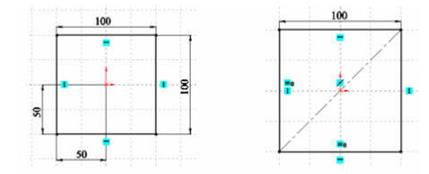
Рис. 1 Определение эскиза
В первом случае (рис. 1, слева) было выполнено построение объекта «прямоугольник» с последующим заданием необходимых размеров, включая размеры от сторон до исходной точки (всего четыре размера). Во втором случае (рис. 2, справа) кроме прямоугольника была построена его диагональ с помощью вспомогательной Осевой линии. Добавлено две взаимосвязи: Равенство смежных сторон прямоугольника и Средняя точка для диагонали прямоугольника и Исходной точки. Для полного определения квадрата достаточно задать один размер - длину стороны. Для добавления взаимосвязи следует активизировать команду «Добавить взаимосвязь» на панели инструментов «Эскиз» либо сразу выбрать необходимый объект или объекты эскиза (выбор нескольких объектов выполняется, удерживая клавишу Ctrl на клавиатуре). Система самостоятельно определяет допустимые взаимосвязи для выбранных объектов и предлагает выбрать одну из них. В окне «Менеджер свойств» следует нажать соответствующую пиктограмму (Совпадение, Горизонтальный, Зафиксированный и т.п.). Заданное относительное положение объектов не может быть изменено до тех пор, пока взаимосвязи не будут удалены.
Для удаления взаимосвязей необходимо выделить объект (линию или точку) и в списке Существующие взаимосвязи менеджера свойств удалить соответствующую взаимосвязь (клавишей Delete на клавиатуре).
Большое количество взаимосвязей значительно затрудняет процесс исправление ошибок, так как для этого необходимо удалять лишние взаимосвязи. Чтобы не загромождать нарисованные объекты значками взаимосвязей, их рекомендуется отключить (верхнее меню Вид » Взаимосвязи эскиза). Удалять взаимосвязи в этом случае возможно через команду Инструменты » Взаимосвязи » Отобразить/удалить.
Статус эскиза
Эскиз может находиться в одном из трех состояний:
1. Полностью определенный - все линии и кривые в эскизе, а также их расположение однозначно описываются размерами и (или) взаимосвязями. Цвет объектов эскиза - черный, в дереве построения такой эскиз отображается без каких-либо значков.
2. Переопределенный - размеры или взаимосвязи находятся в противоречии либо дублируют друг друга. В переопределенном эскизе графические объекты, для которых не было найдено решение, имеют красный цвет, объекты, находящиеся в конфликте друг с другом, - желтый. В дереве построения такой эскиз отображается со значком «+».
3. Недоопределенный - не определены некоторые размеры или взаимосвязи, их можно изменять. Цвет объектов эскиза - синий. В дереве построения такой эскиз отображается со значком «-».
Создавать трехмерные объекты без ошибок возможно как для полностью определенных эскизов, так и для эскизов, которые недоопределены. В последнем случае это дает больше возможностей по моделированию объектов, размеры и форма которых заранее неизвестны. Однако на стадии завершения проектирования рекомендуется эскизы полностью определить (любые изменения в эскизах с полностью заданными параметрами будут предсказуемыми).
Ход выполнения работы:
1. Постройте деталь, в соответствии с заданными размерами и представленной конфигурацией (Рис. 2, Рис. 3). Используйте только определенные эскизы. Проушина и паз на основании должны находиться на середине плиты.

Рис. 2 – Вид детали

Рис. 3 – Вид детали
2. Для позиционирования паза и проушины используйте размеры;
3. Для позиционирования паза и проушины используйте взаимосвязи и минимум размеров;
4. Для проверки своих построений после назначения всех необходимых размеров и взаимосвязей измените длину основания (по умолчанию 250), сделайте длину больше или меньше. Остались ли проушина и паз на своих местах? Если нет, то исправьте эскиз. Если после изменения размеров в эскизе деталь не меняется, то необходимо нажать кнопку «Перестроить» на главной вкладке команд.
Содержание отчета:
1. Скриншоты окна программы с эскизами построения элементов детали для случаев определения эскизов через размеры и через взаимосвязи;
2. Скриншоты окна программы в среде детали до и после изменения размеров основания для проверки правильности определения эскизов.
3. Выводы о проделанной работе.
Список рекомендуемой литературы.
1. Дударева, Н.Ю. SolidWorks 2011 на примерах/Н.Ю. Дударева, С.А. Загайко. – СПб.: БХВ-Петербург, 2011. – 496 с.
Лабораторная работа №2 «Создание и редактирование трехмерных моделей».
Цель работы: изучение возможностей создания и редактирования трехмерных моделей в среде SolidWorks.
Задачи работы:
- ознакомление со свойствами и параметрами команд трехмерного моделирования в среде SolidWorks;
- изучение особенностей редактирования трехмерных моделей;
- ознакомление со вспомогательными построениями;
Теоретическая часть:
Пространственная модель в SolidWorks состоит из множества «сконструированных» элементов, или элементарных объемов.
Для построения объемов более удобным является аналитический способ: формообразующие поверхности являются результатом движения направляющих отрезков вдоль одного или нескольких образующих.
К основным типам элементов в SolidWorks относятся:
1. Вытягивание (движение по прямой линии);
2. Вращение (движение по окружности);
Твердотельные модели в SolidWorks можно создавать одним из указанных способов. Конечный результат не будет зависеть от выбранного способа, однако для лучшего понимания и удобства редактирования рекомендуется выполнять модель аналогично технологическому процессу ее изготовления.
Если обработку вала предусматривается вести с помощью токарных операций, то и модель следует получать методами вращения контура.
Вытянутые объекты
Операцию вытягивания можно представить как процесс перемещения нарисованного в эскизе контура вдоль некоторого отрезка (вследствие перемещения окружности будет получен цилиндр). Чтобы активизировать операцию, необходимо выполнить команду «Вытянутая Бобышка/Основание» на панели инструментов.

Рис. 4 – Панель инструментов
При построении элемента методом вытягивания в менеджере свойств отображаются три составляющие в виде трех панелей: начальное условие для создания элемента (панель «От»); граничные условия; модификации команды.
Комбинации этих составляющих приводят к тому, что для одного и того же эскиза будут построены различные варианты конструкций твердого тела.
В качестве начального условия для создания элемента могут быть заданы: плоскость эскиза; поверхность, грань, плоскость или вершина модели; смещение.
В первом случае твердое тело будет построено от плоскости, на которой находится эскиз, во втором - от выбранного геометрического элемента, а в третьем - от условной поверхности, смещенной параллельно плоскости эскиза на заданное расстояние. При выборе в качестве начального условия поверхностей, граней или плоскостей контур элемента «Вытянутая бобышка/основание» должен полностью находиться в их пределах.
Граничные условия служат для определения границ вытянутого элемента. Если представить, что операция вытягивания выполняется путем перемещения эскиза вдоль направленного отрезка, то роль его первой точки будут выполнять начальные условия, а второй - граничные. Всего имеется восемь условий, которые в качестве исходной информации должны принимать либо численные значения размеров, либо геометрические объекты:
- на заданное расстояние - определяет границу вытянутого элемента путем явного указания глубины вытягивания (значение можно задавать в численном виде или перетаскиванием мышкой стрелки - направления вытягивания на предварительном виде).
- через все - эскиз вытягивается через всю существующую геометрию.
- до следующей - вытягивается элемент от плоскости эскиза до следующей поверхности, заслоняющей весь профиль (следующая поверхность должна принадлежать родительской детали).
- до вершины - эскиз вытягивается до расположенной параллельно плоскости, проходящей через заданную вершину.
- до поверхности - элемент заполняет область от плоскости эскиза до выбранной поверхности.
- на расстоянии от поверхности - элемент заполняет область от плоскости эскиза до поверхности, эквидистантной выбранной.
- до тела - строится элемент от плоскости эскиза до заданного тела (используется в многотельных деталях, сборках, литейных формах).
- от средней поверхности - элемент создается путем вытягивания эскиза на равную глубину в обоих направлениях от плоскости построения эскиза.
Ограничивать вытяжку можно только в одном направлении.
Так как эскиз относительно плоскости построения разрешается вытягивать в двух взаимно противоположных направлениях, существует две панели инструментов «Направление 1» и «Направление 2». Изменить направление вытягивания на противоположное можно, щелкнув на кнопке «Реверс направления», расположенной слева от раскрывающегося списка.
Основными модификациями команды «Вытянуть» являются:
- Создание многотельных деталей. Если флажок «Результат слияния снять», то базовый элемент и вытягиваемый, эскиз которого построен на одной из поверхностей базового, будут представлять собой разные твердые тела (нечто вроде сборки, помещенной в файл детали).
- Направление вытяжки. По умолчанию выполняется вытяжка контура элемента перпендикулярно плоскости эскиза, однако можно указать произвольный угол наклона вектора вытяжки с помощью двухмерного или трехмерного эскиза.
- Угол уклона при вытягивании эскиза. При наличии уклона результирующий элемент будет иметь сужение или расширение (вместо цилиндра получается конус, параллелепипеда - пирамида и т.д.). Для выполнения модификации достаточно нажать кнопку «Включить/Выключить уклон», задать угол и направление сужения (внутрь/наружу).
- Тонкостенный элемент. Тонкостенные вытянутые элементы можно создавать на основе как замкнутых, так и незамкнутых эскизов. Эта операция требует указания направления смещения эскиза (внутрь или наружу) для создания полости внутри элемента, а также величины смещения в каждом направлении. Метод определения толщины задается в раскрывающемся списке Тип: в одном направлении (используется для добавления толщины с одной стороны эскиза); от средней поверхности (равная толщина в обоих направлениях); в двух направлениях (разная толщина с двух сторон от эскиза).
- Торцевая пробка. Отображается только в случае создания тонкостенного элемента, эскиз которого является замкнутым контуром. Если этот флажок установлен, то на двух концах вытянутого тонкостенного элемента создаются грани с заданной толщиной (устанавливается в соответствующем счетчике).
- Выбранные контуры. Позволяет использовать неполный эскиз для создания вытяжки элементов.
Повернутые элементы
Повернутые элементы добавляют или удаляют материал путем поворота одного или нескольких профилей вокруг осевой линии. Можно создавать «Повернутые бобышки/основания», «Повернутые вырезы» или «Повернутые поверхности». Повернутый элемент может быть твердотельным элементом, тонкостенным элементом или поверхностью.
При создании тел вращения существует несколько ограничений:
- в эскизе должна присутствовать минимум одна линия со свойством вспомогательная геометрия - ось вращения;
- контур не может пересекать осевую линию или касаться ее в изолированной точке;
- контур должен быть замкнутым (иначе будет создана тонкостенная деталь).
Инструмент «Повернутая бобышка/основание» предоставляет три возможных варианта построения модели: «Элемент вращения», «Тонкостенный элемент» и элемент, построенный на основе замкнутых выбранных контуров эскиза. Эскиз повернутого элемента может состоять из одного или нескольких замкнутых контуров, осей вращения, построенных осевой вспомогательной линей. Если в эскизе несколько осей, то ось, вокруг которой будет поворачиваться контур, необходимо указать при построении твердотельного элемента (при нажатии левой кнопки мыши). При построении элемента обязательно должны быть указаны направление и угол поворота.
Тонкостенный элемент вращения применяется в основном для создания оболочковых форм. Для тонкостенного элемента дополнительно требуется указание направления и численного значения толщины (для этого варианта не обязательно наличие замкнутого контура). Вариант построения тела вращения на основе выбранных контуров применяется в случае, когда контур вращения удается задать только в виде комбинации отдельных сложных фигур.
При выборе способа построения твердого тела методом вращения необходимо учитывать степень сложности профиля эскиза. Изначально сложность эскиза для элементов, полученных вращением, будет выше.
В общем случае, чем сложнее эскиз, тем меньшее количество конструктивных элементов понадобится для построения детали, более рационально будут использованы ресурсы компьютера. Однако разработчику проще контролировать процесс построения модели, если эскизы будут максимально упрощены (в эскизах не содержатся мелкие конструкционные элементы: скругления и фаски).
Справочная геометрия
Для использования ряда инструментов работы с трехмерными моделями необходимо применять дополнительные элементы построения: оси, плоскости, точки, не относящиеся ни к одному элементу или эскизу модели.
Для построения подобных объектов используются инструменты Справочной геометрии: Плоскость, Ось, Система координат, Точка, Ссылка на сопряжение.
Наиболее часто при создании твердотельной трехмерной модели используются инструменты Плоскость и Ось. Дополнительные Плоскости применяются в элементах по траектории и по сечениям. Оси необходимы для создания круговых массивов элементов. Все созданные Справочной геометрией объекты будут отображаться как в Графической области, так и в Дереве построения.
Для инструментов Плоскость и Ось в окне группы Выбор необходимо указать способ создания справочной плоскости (при нажатии соответствующей пиктограммы) и выбрать в графической области объекты, на базе которых плоскость будет построена. В качестве объектов могут выступать ранее созданные плоскости, линии, точки, элементы эскизов, кривые и поверхности.
Ход выполнения работы.
Постройте указанную на рис. 5 Деталь, используя команды вытягивания и вращения.

Рис. 5 Деталь
Подумайте, сколько вариантов построения данной детали существует? Какой из них наиболее логичный? Какой соответствует технологии изготовления? Какой требует наименьшее число построений? Постройте деталь как минимум двумя разными способами, используя, в том числе, справочную геометрию.
Содержание отчета:
1. Скриншоты окна программы с этапами построения детали (эскизы и трехмерная модель) как минимум для двух способов построения;
2. Выводы о проделанной работе.
Список рекомендуемой литературы.
1. Дударева, Н.Ю. SolidWorks 2011 на примерах/Н.Ю. Дударева, С.А. Загайко. – СПб.: БХВ-Петербург, 2011. – 496 с.
У ч е б н о е и з д а н и е
Составители:
Михаил Вольфредович Ляшенко
Павел Викторович Потапов
«Моделирование деталей и узлов НТТС в SolidWorks»
Методические указания к лабораторным работам
Часть 1
Темплан 2016 г. (учебно– методическая литература). Поз. №.
Подписано в печать..2016. Формат 60х84 1/16. Бумага офсетная.
Гарнитура Times. Печать офсетная. Усл. печ. л. 0,55.
Тираж 10 экз. Заказ.
Волгоградский государственный технический университет.
400005, г. Волгоград, просп В. И. Ленина, 28, корп. 1.
Отпечатано в типографии ИУНЛ ВолгГТУ.
400005, г. Волгоград, просп. В. И. Ленина, 28, корп. 7.